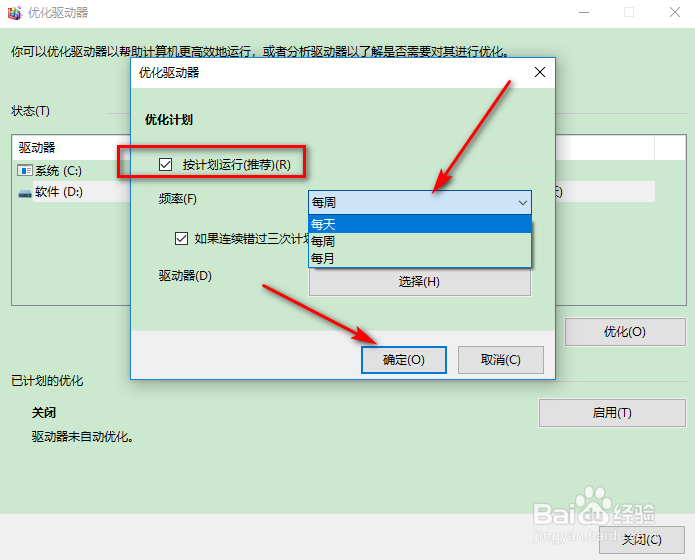1、回到桌面,“ctrl+e”组合键,选择要优化的盘符(这里我选择D盘),右击选择“属性”,如下图所示
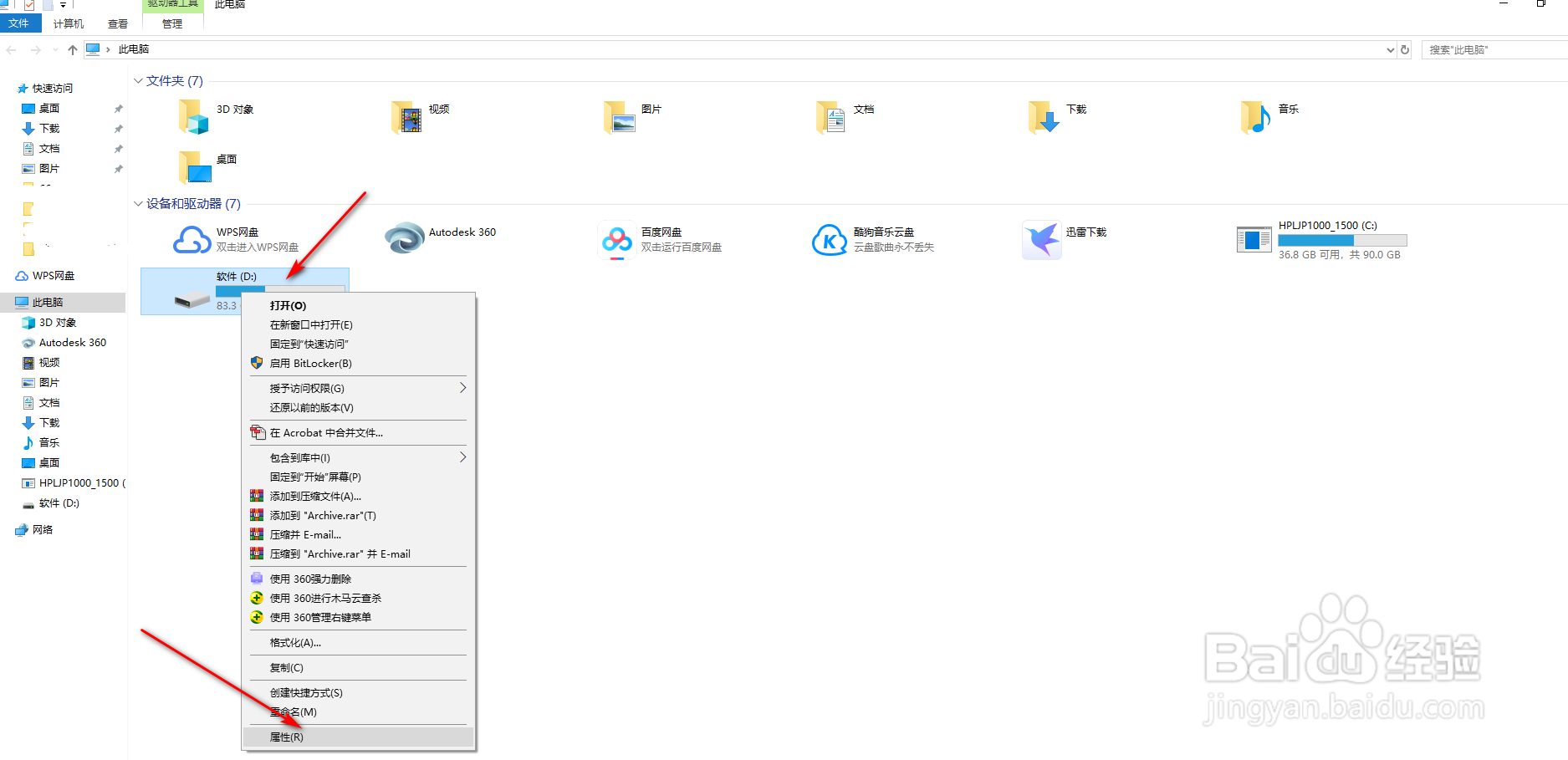
2、在弹出的属性窗口中点击“工具”,如下图所示
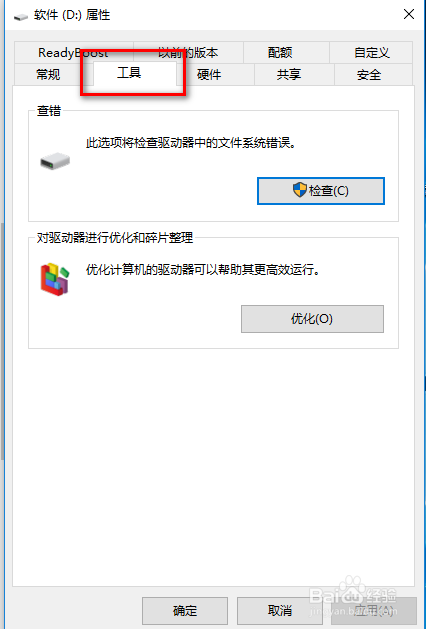
3、找到“对驱动器进行优化和碎片整理”,点击“优化”,如下图所示

4、打开“优化驱动器”窗口,选择要优化的盘符(D盘),点击“优化”即可,如下图所示
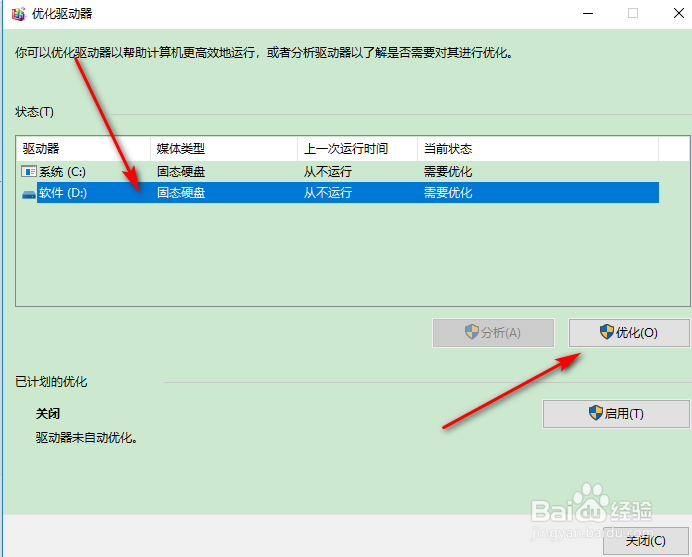
5、优化成功后,会显示上一次优化的时间以及硬盘当前的状态是否正常,如下图所示

6、如果你想要系统固定时间自动优化,点击下方已计划的优化的”启用“,如下图所所示

7、在弹出的窗口中勾选”按计划运行“,选择”频率“,然后点击”确定即可,如下图所示